Caffe視覺化(二):權重及輸出視覺化(用Deep Visualization Toolbox實現)
阿新 • • 發佈:2018-11-06
Caffe視覺化(二):權重及輸出視覺化(用Deep Visualization Toolbox實現)
本文記錄了博主在研究Caffe權重及輸出視覺化過程中發現的工具包,包括工具包的安裝、使用和調整(以適應自定義網路)的相關內容。更新於2018.10.26。
文章目錄
Deep Visualization toolbox 工具包
介紹
這個工具包可以實現在caffe框架下搭建的神經網路的視覺化。工具包的GitHub連結請點選這裡,同時工具包也提供了網頁版的簡介和論文形式的正式介紹。
工具包執行的視窗是這樣的:
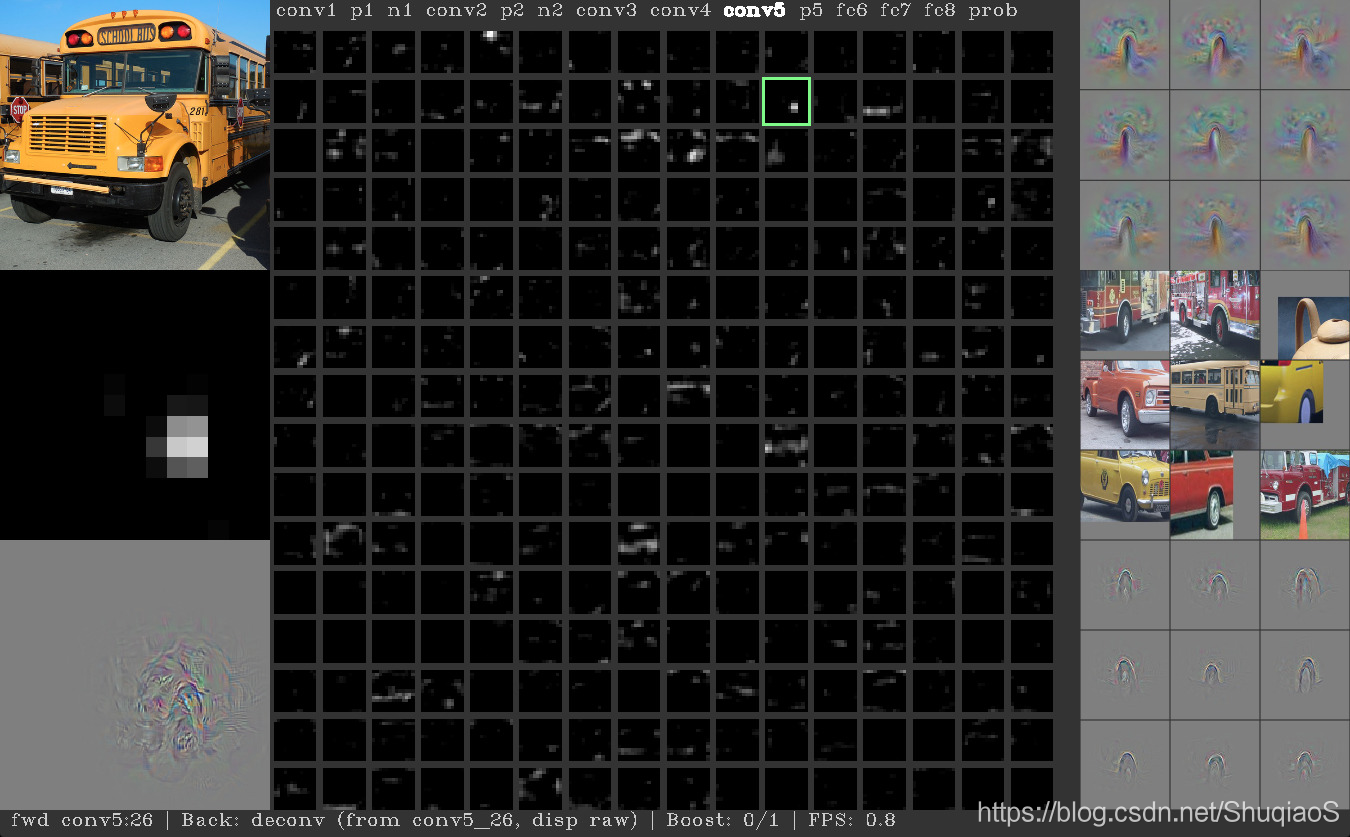
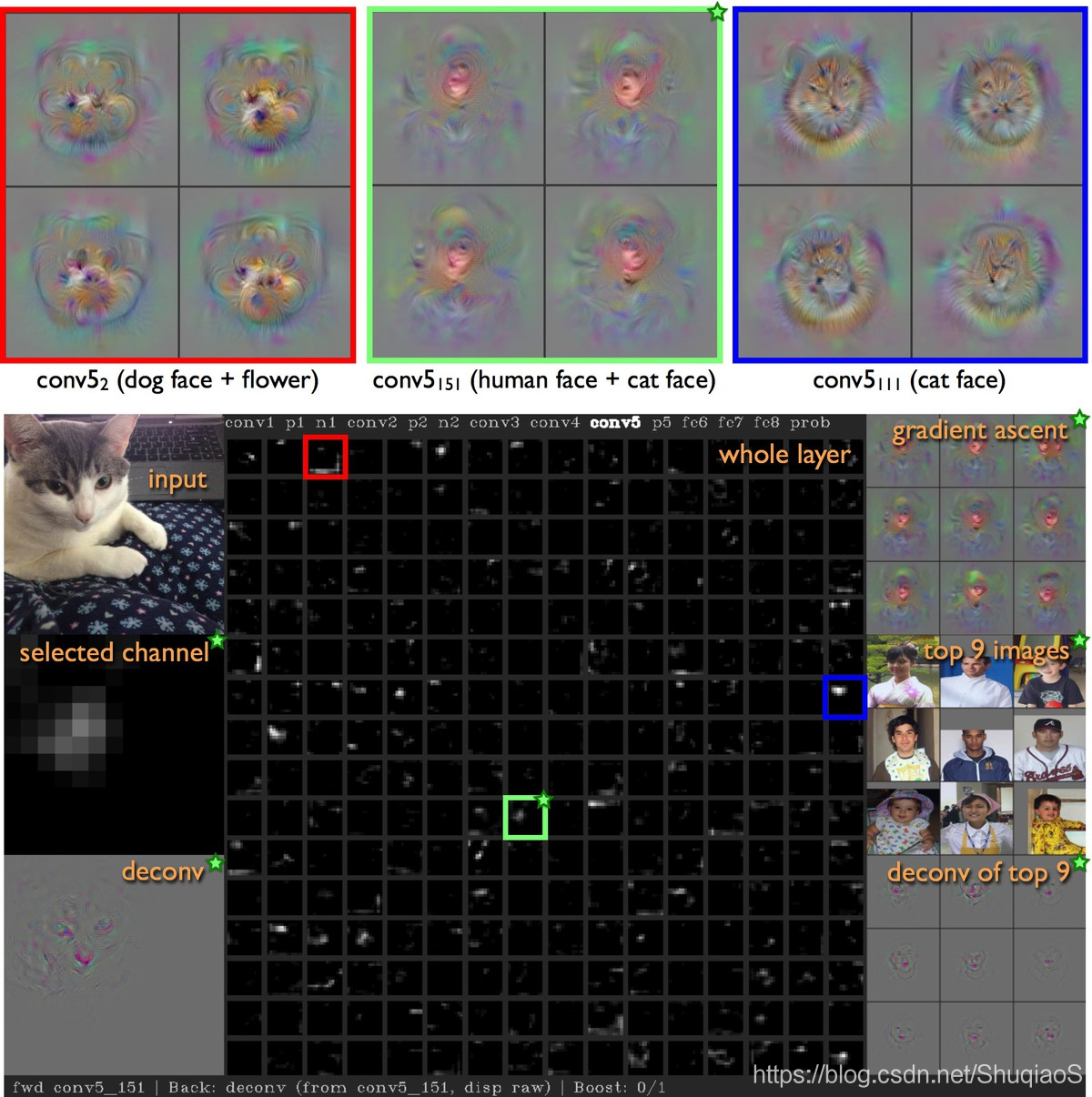
安裝
第一步:配置Caffe
如果電腦上沒有安裝Caffe應首先配置好Caffe。除了按照官方的安裝說明配置外,為了實現toolbox的功能,還需要對官方Caffe做一點修改。
在安裝好Caffe後,cd到Caffe的目錄下,執行:
$ git remote add yosinski https://github.com/yosinski/caffe.git $ git fetch --all $ git checkout --track -b deconv-deep-vis-toolbox yosinski/deconv-deep-vis-toolbox $ < edit Makefile.config to suit your system if not already done in Step 0 > $ make clean $ make -j $ make -j pycaffe
注意:博主沒有執行上面的命令,因為預設需要的東西博主電腦中已經安裝好了。
第二步:安裝必要的依賴
對於Ubuntu系統,執行下面的命令:
$ sudo apt-get install python-opencv scipy python-skimage
第三步:下載並編譯Deep visualization Toolbox
可以將這個工具包放在任意需要的位置,執行下面的命令下載:
$ git clone https://github.com/yosinski/deep-visualization-toolbox $ cd deep-visualization-toolbox
將設定檔案複製一份到工具包目錄下:
$ cp models/caffenet-yos/settings_local.template-caffenet-yos.py settings_local.py
根據電腦的情況修改settings_local.py檔案的配置(主要是各種目錄)。
之後應該就可以正常運行了。為了看到提供的demo,需要下載圖片和模型(約需要230M+1.1GB記憶體):
$ cd models/caffenet-yos/
$ ./fetch.sh
$ cd ../..
第四步:執行工具包
命令:
$ ./run_toolbox.py
按h鍵可以看到說明。
下面是博主電腦上的執行效果:
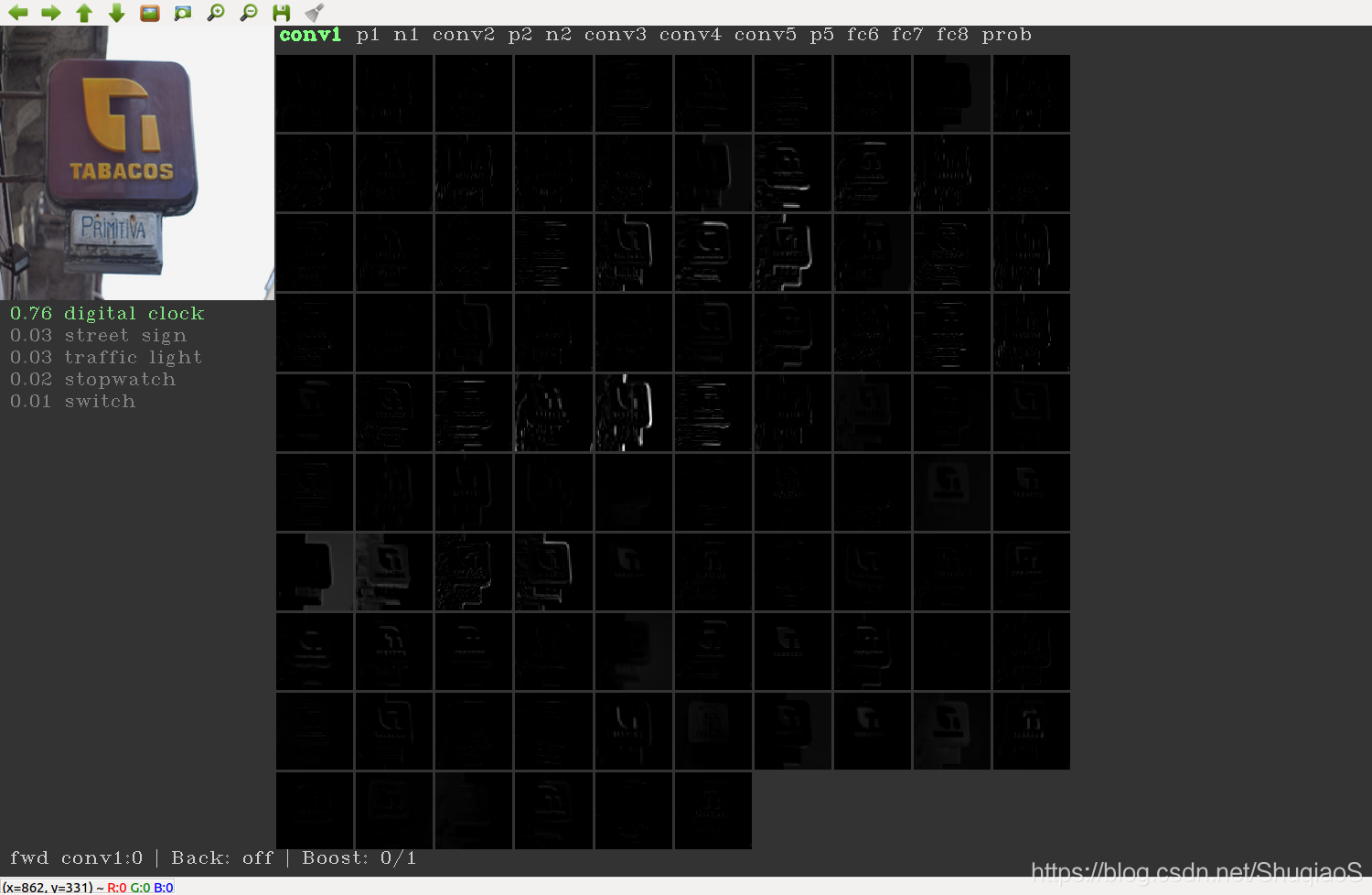
用j,l,i,k鍵控制游標的上下左右移動:
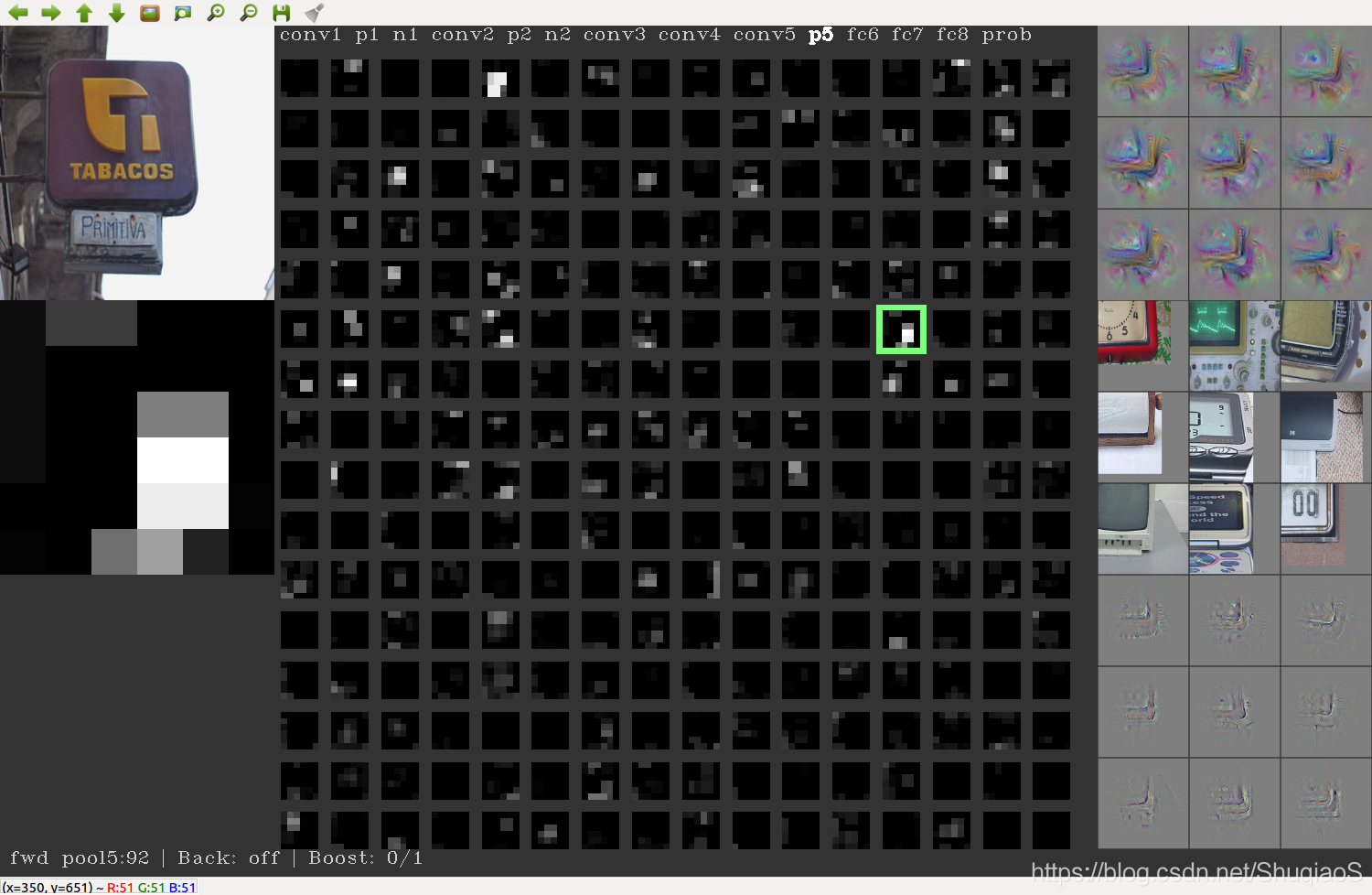
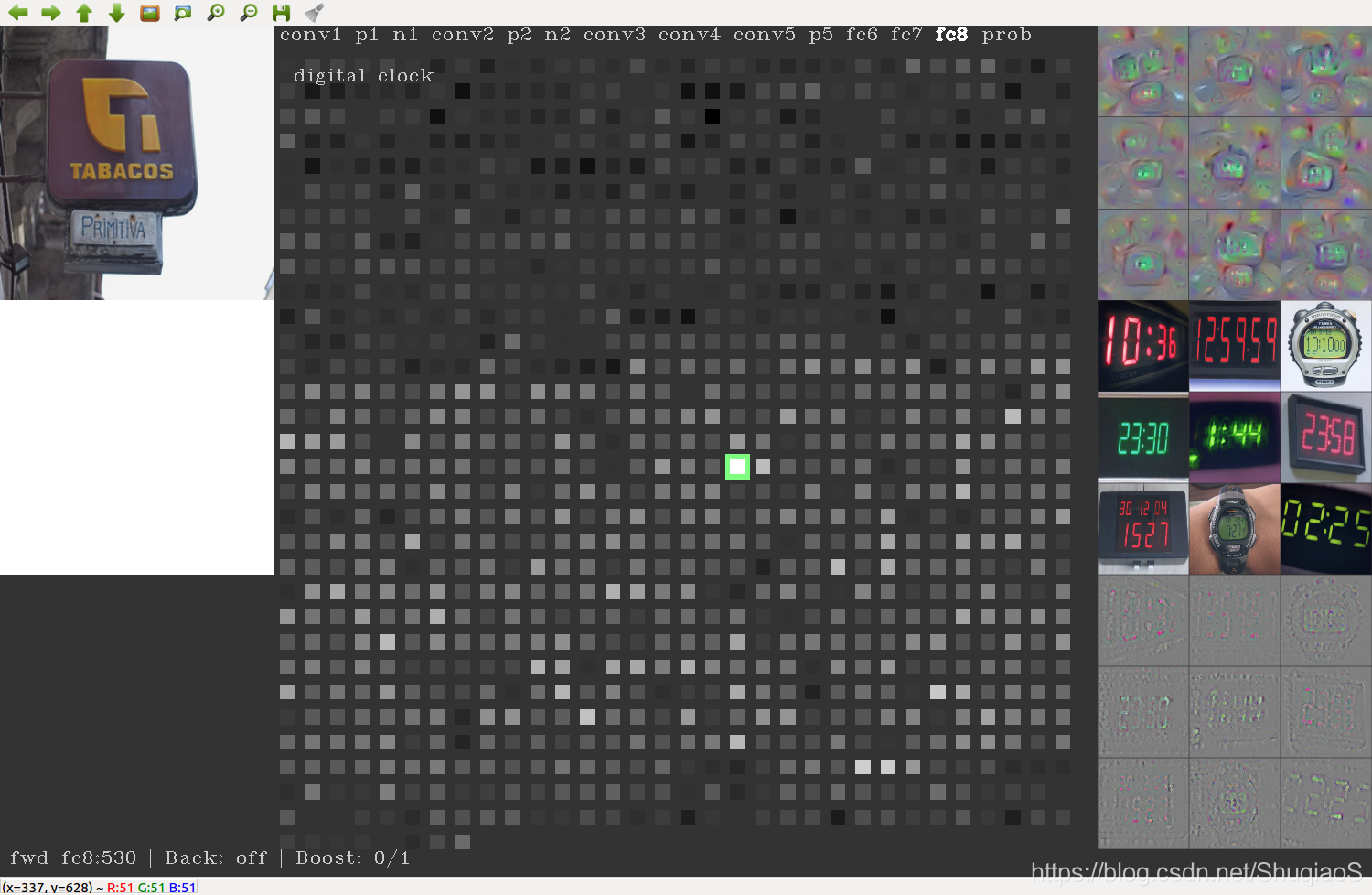
實現自己模型的視覺化
這一部分博主還在實踐,等成功以後會來更新。
